Как да добавите раздела за програмисти в Outlook 2013
Microsoft Outlook ви предоставя възможността да изпълнявате много сложни задачи, свързани с електронна поща. Той има много предимства пред уеб-базирани имейл клиенти, предлагани от много доставчици, но е възможно, че можете да направите още повече с Outlook 2013, отколкото осъзнавате.
Има допълнителен раздел с лента, който можете да активирате в Outlook 2013, наречен раздел Developer. Това осигурява достъп до допълнителни инструменти и функции, които могат да ви позволят да постигнете още повече. Нашият урок по-долу ще ви покаже как да намерите и активирате раздела за програмисти.
Как да покажете раздела за програмисти в Outlook 2013
Стъпките в тази статия ще ви покажат как да активирате раздела Developer в Microsoft Outlook 2013. Това ви дава достъп до някои от по-модерните инструменти в Outlook, като например възможността да използвате макроси за извършване на определени действия. Въпреки че процесът на добавяне на раздела Developer е много подобен в други програми на Office, ще трябва да повторите тази стъпка във всяко от тези отделни приложения, ако искате също да използвате инструментите за програмисти там.
Стъпка 1: Отворете Outlook 2013.
Стъпка 2: Щракнете върху раздела File в горния ляв ъгъл на прозореца.

Стъпка 3: Изберете бутона Опции в долната част на колоната от лявата страна на лентата.
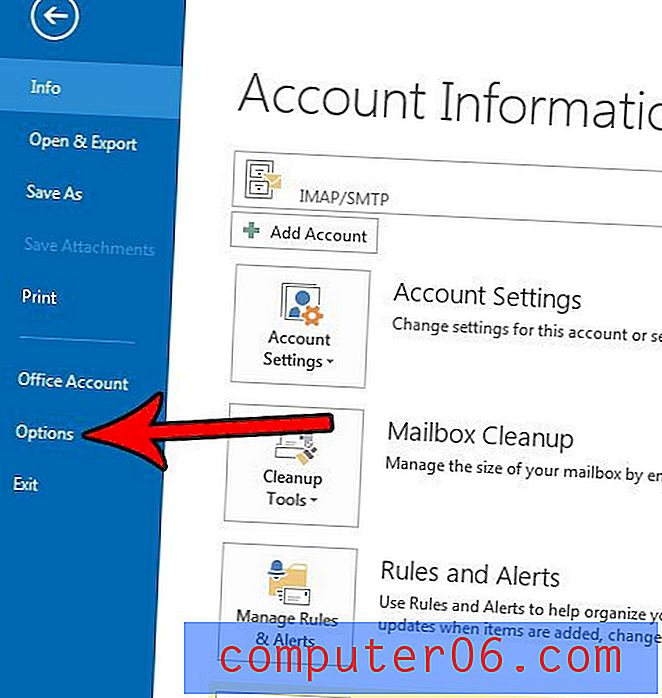
Стъпка 4: Изберете раздела Персонализиране на лентата в лявата част на прозореца Опции на Outlook .
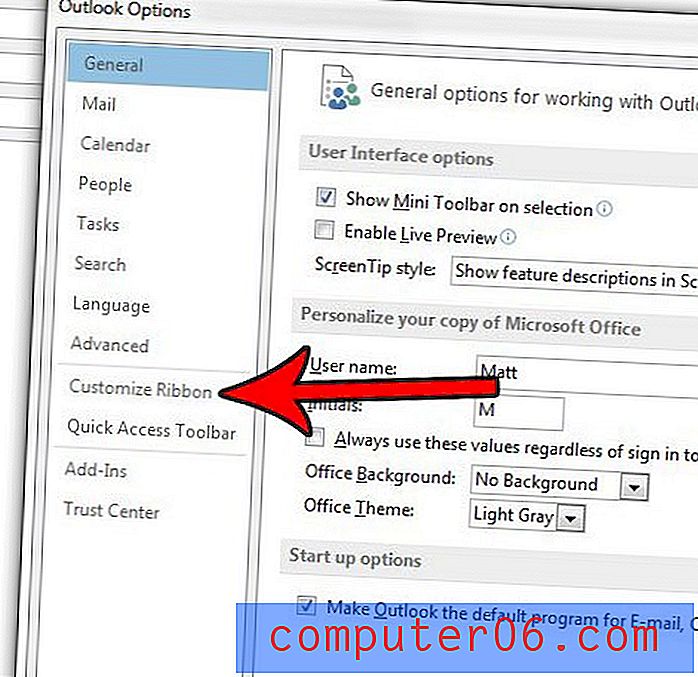
Стъпка 5: Превъртете до дъното на най-дясната колона, след това поставете отметка вляво от Developer . След това можете да щракнете върху бутона OK в долната част на прозореца, за да приложите промяната. Разделът за програмисти вече трябва да се вижда над лентата.
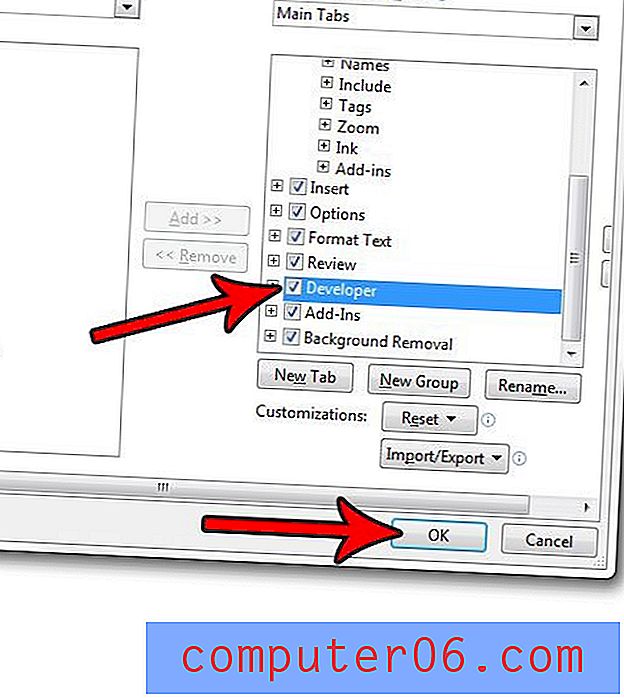
Едно от най-често срещаните оплаквания за Outlook е, че изглежда не се изтеглят достатъчно нови имейли достатъчно често. Разберете как да промените честотата на изпращане и получаване и започнете да проверявате за нови съобщения на по-чести интервали.



